X
Nuestro equipo de editores e investigadores capacitados han sido autores de este artículo y lo han validado por su precisión y amplitud.
El equipo de contenido de wikiHow revisa cuidadosamente el trabajo de nuestro personal editorial para asegurar que cada artículo cumpla con nuestros altos estándares de calidad.
Este artículo ha sido visto 12 578 veces.
Este wikiHow te enseñará cómo escribir una reseña para una organización o un negocio usando su página pública de Facebook.
Pasos
Método 1
Método 1 de 2:Calificar una página de Facebook en un celular
Método 1
-
1Abre la aplicación Facebook. Es la aplicación azul que tiene una "f" blanca.
- Inicia sesión en Facebook si se te indica que lo hagas.
-
2Pulsa la barra de búsqueda. Está en la parte superior de la página.
-
3Escribe el nombre de un restaurante o un negocio.
-
4Pulsa el botón de búsqueda. Está en la esquina inferior derecha de la pantalla.
- Si usas un dispositivo Android, aparece como el ícono de la lupa.
- Es posible que debas ir a la derecha primero y pulsar Páginas. Está en la fila de categorías de la parte superior de la página.
-
5Pulsa el resultado que aparece en la lista de abajo.
-
6Pulsa Reseñas. Está debajo de la clasificación promedio de estrellas.
-
7Pulsa el ícono Escribir una reseña. Está en el medio de la página. Es el pedazo de papel con el lápiz. Debes ver una página con cinco estrellas vacías.
-
8Pulsa una calificación de estrellas. Puedes pulsar una de las estrellas vacías (la que está más a la izquierda significa que odias el negocio y la que está más a la derecha que te encanta). También tienes la opción de pulsar un número debajo de las estrellas ("1" significa que odias el negocio y "5" que te encanta).
-
9Pulsa el ícono del globo terráqueo debajo de tu nombre.
-
10Selecciona quién puede ver la reseña. Asegúrate de que aparezca un visto bueno al lado de tu elección.
- Público significa que cualquiera, ya sea que haya ingresado a Facebook o no, podrá ver la publicación.
- Amigos significa que solo tus amigos de Facebook podrán ver la reseña.
- Amigos excepto te da la posibilidad de pulsar los nombres de algunos amigos y luego pulsar Aceptar para que amigos específicos de Facebook no puedan ver la calificación. Si usas un dispositivo Android, es posible que no veas esta opción.
- Pulsa Más y Ver todas en un iPhone para filtrar aún más la audiencia de la reseña.
- Pulsa Más en un dispositivo Android para abrir listas más personalizadas de personas que puedan ver la reseña. Después de hacer la selección, pulsa el botón Volver.
-
11Pulsa Aceptar. Está en la esquina superior derecha de la pantalla. Verás la publicación en la parte superior de la página Reseñas del negocio.
- También tienes la opción de escribir una reseña. Solo pulsa en el espacio que está debajo de la calificación de estrellas. Escribe la reseña del producto o servicio del negocio y luego pulsa Aceptar en la esquina superior derecha. Verás la página de confirmación "¡Reseña creada!".
- Según los requisitos de publicación de Facebook, es necesario que sigas las "Normas comunitarias de Facebook" para publicar. Además, la publicación debe ser específicamente acerca del producto o servicio del negocio y estar basada en tu propia experiencia.
Anuncio
Método 2
Método 2 de 2:Calificar una página de Facebook en una computadora
Método 2
-
1Ve a www.facebook.com en el navegador.
-
2Inicia sesión con la contraseña de Facebook si es necesario.
-
3Haz clic en el interior de la barra de búsqueda. Está en la parte superior de la página.
-
4Escribe el nombre del negocio y pulsa el ícono de la lupa.
-
5Haz clic en Páginas. Está en la fila de pestañas de la parte superior.
-
6Haz clic en uno de los resultados que aparecen debajo.
-
7Haz clic en una calificación de estrellas. La opción aparece debajo de Dile a las personas lo que piensas.
- Una calificación de 1 estrella es Malo y una de 5 estrellas es Excelente.
-
8Pulsa ⇣ al lado del ícono del globo terráqueo.
-
9Selecciona la audiencia deseada para la calificación.
- También puedes hacer clic en Personalizar para ver una lista personalizada de las personas que puedan ver la publicación. Haz clic en Guardar cambios.
- También puedes escribir una descripción de la experiencia con el negocio en el cuadro de texto.
-
10Haz clic en Aceptar. Está en la esquina inferior derecha de la ventana. La reseña aparecerá ahora en la parte superior de la página.Anuncio
Advertencias
- Una vez que califiques la página de Facebook de un negocio, es posible que no puedas publicar otra reseña.
Anuncio
Acerca de este wikiHow
Anuncio




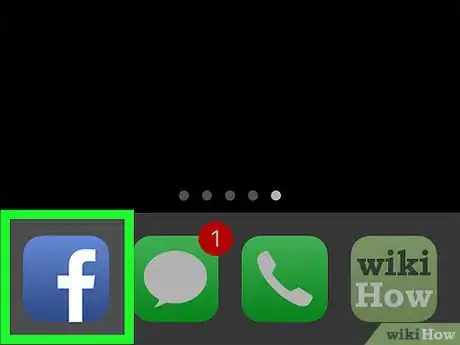
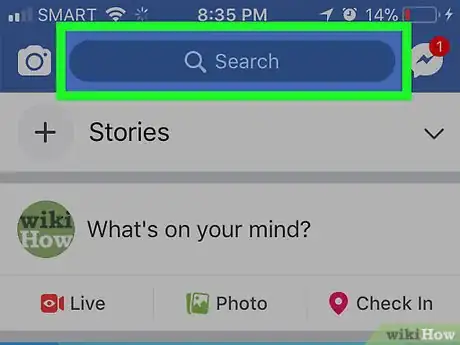
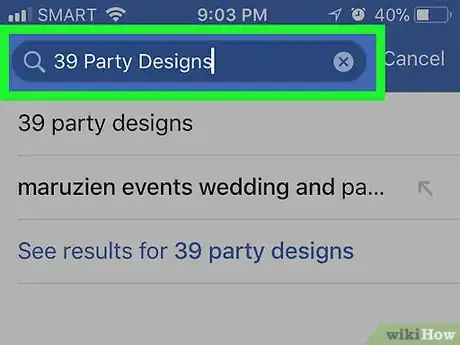
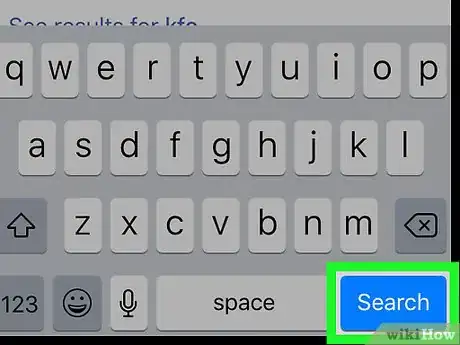
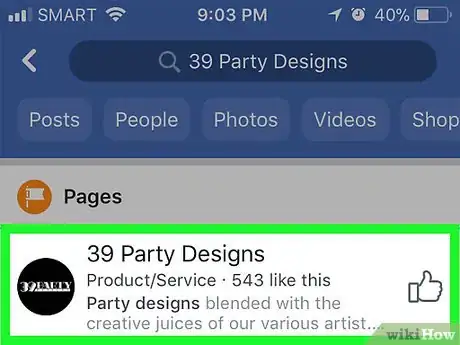
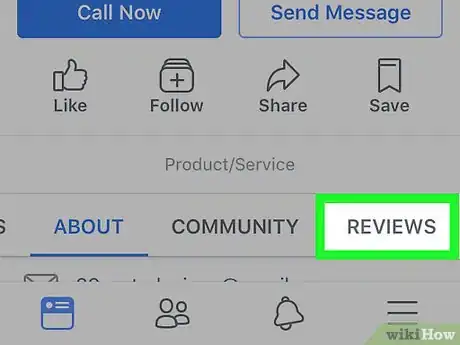
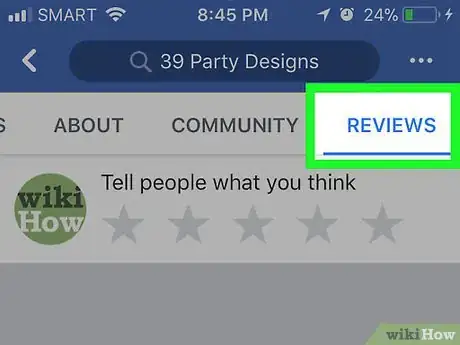
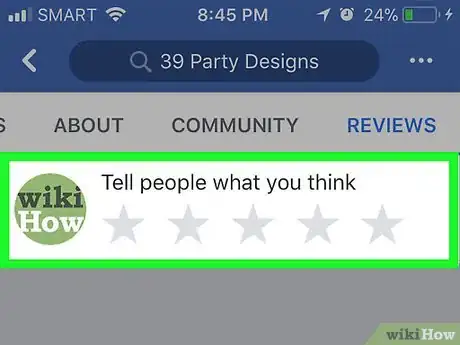
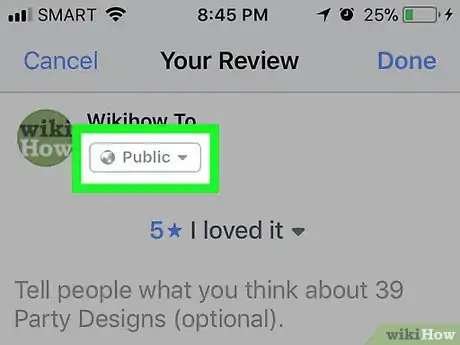
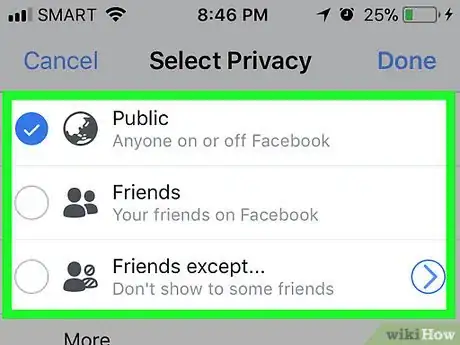
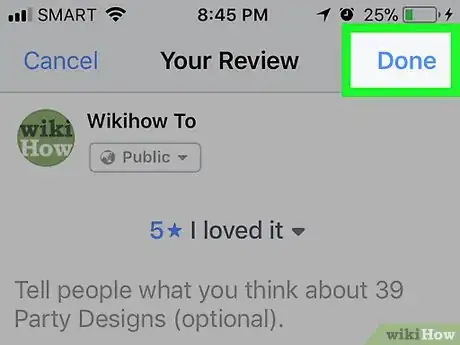
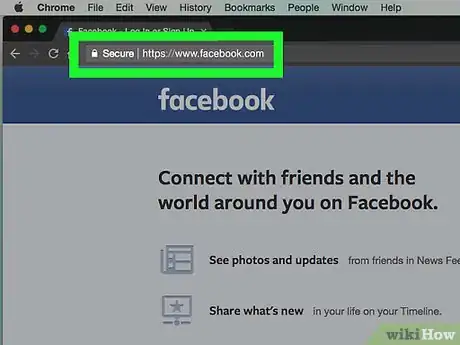
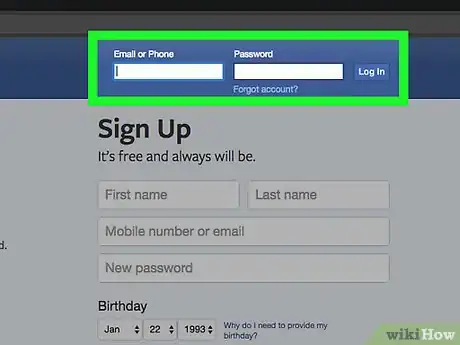
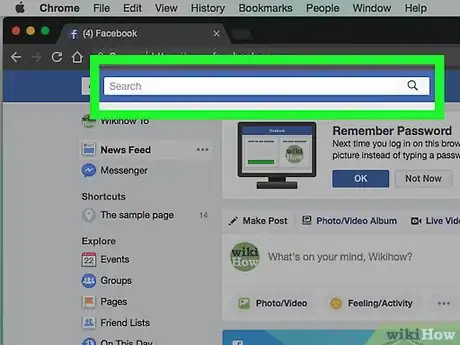
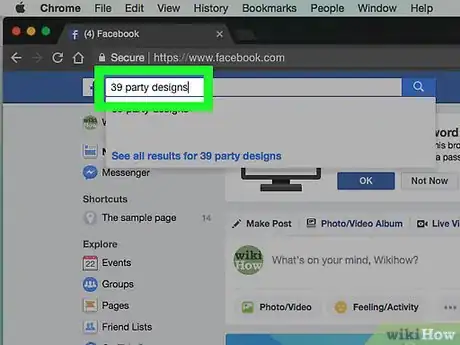
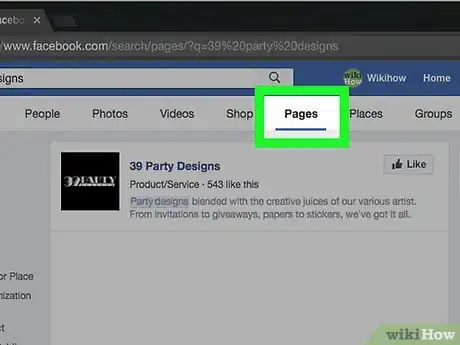
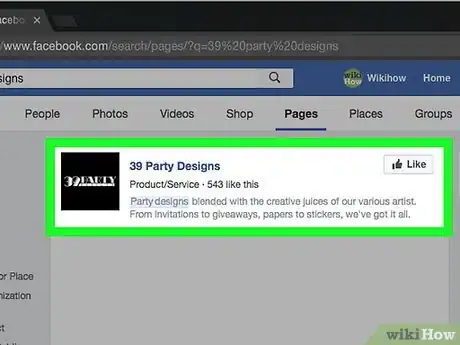

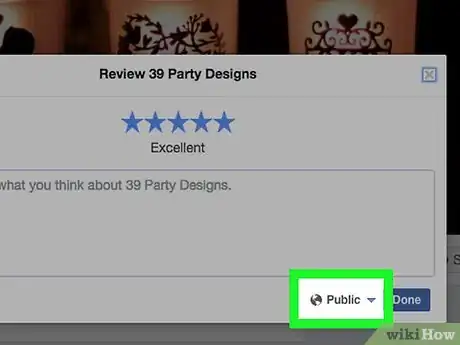
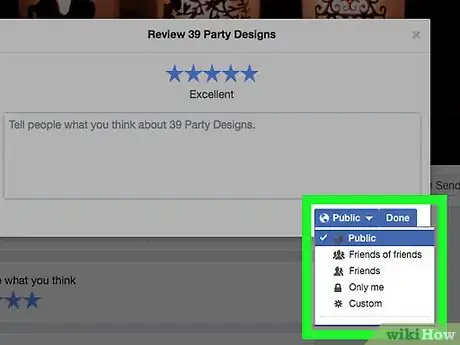
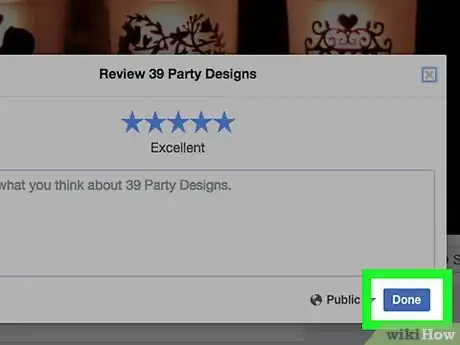


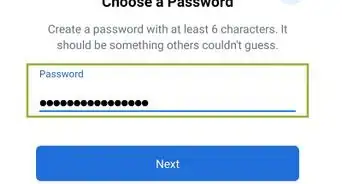
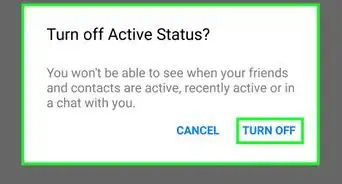
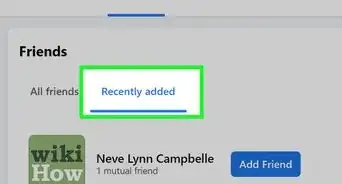
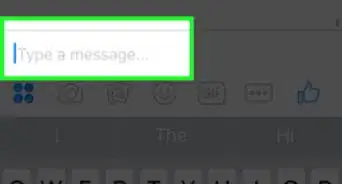
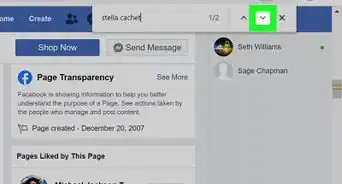
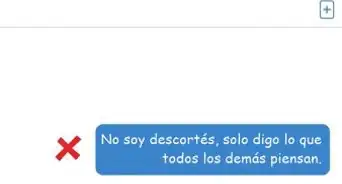
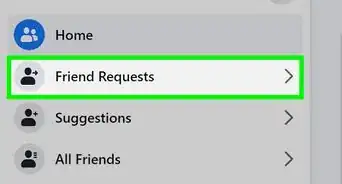

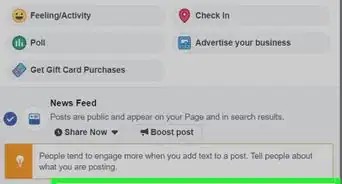

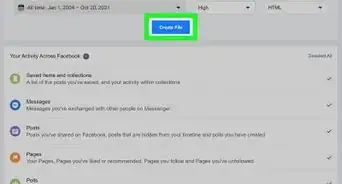
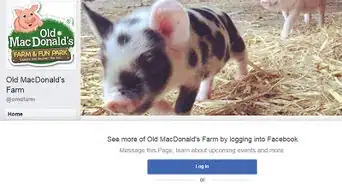
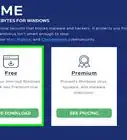
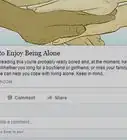
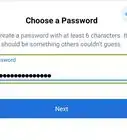
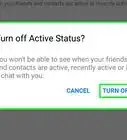

El equipo de contenido de wikiHow revisa cuidadosamente el trabajo de nuestro personal editorial para asegurar que cada artículo cumpla con nuestros altos estándares de calidad. Este artículo ha sido visto 12 578 veces.